Muutama päivä sitten Windows 10 -tietokoneessa yritin luoda ajoitetun tehtävän, joka käynnistää ohjelman käynnistyksen yhteydessä jokaiselle tietokoneelle kirjautuneelle käyttäjälle. Ajastettu tehtävä ei kuitenkaan suorita muita käyttäjiä, ja se käynnistyy vain, kun tehtävän luonut käyttäjä kirjoittaa salasanansa kirjautuakseen sisään tietokoneeseen.
Normaalisti, jos haluat suorittaa ajoitetun tehtävän jokaiselle Windows-tietokoneeseen liitetylle käyttäjälle, sinun on määritettävä 'Triggers'-välilehdellä suorittaaksesi tehtävän kohdassa "Kirjaudu minkä tahansa käyttäjän sisään" ja valitse "Suorita, onko käyttäjä kirjautunut sisään vai ei" tai "Suorita vain, kun käyttäjä on kirjautunut" -valintaruutu kohdassa "Yleiset" -välilehti. Tämä kokoonpano ei kuitenkaan toimi odotetulla tavalla seuraavan toiminnan (oireiden) kanssa.
- Kun "Suorita vain, kun käyttäjä on kirjautunut sisään" on valittuna, tehtävä suoritetaan vain tehtävän luomalle käyttäjälle, ei muille käyttäjille.
- Kun "Suorita, onko käyttäjä kirjautunut sisään vai ei" on valittuna, tehtävä on käynnissä, mutta piilotettu (taustalla). *
* Merkintä: Tämä voi olla normaalia, jos haluat ajoitetun tehtävän ajavan taustalla, mutta jos haluat avata ohjelman käynnistyksen yhteydessä (esim. Chrome), ohjelma suoritetaan, mutta se ei ole näkyvissä.
- Aiheeseen liittyvä artikkeli:Ohjelman käynnistäminen käynnistyksen yhteydessä Task Scheduler -ohjelman avulla.
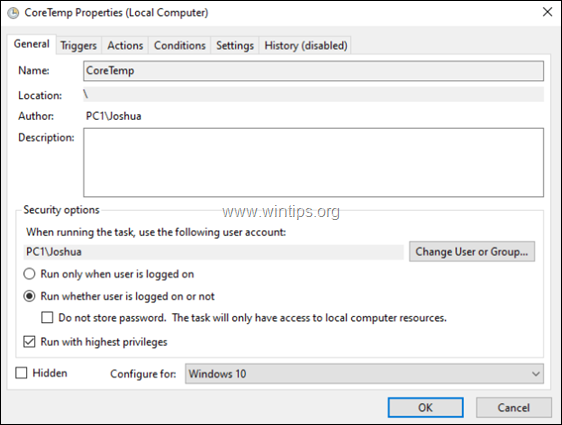
Tämä opetusohjelma sisältää ohjeet ajastetun tehtävän luomiseen, joka suoritetaan jokaiselle käyttäjälle, joka muodostaa yhteyden Windows 10 -tietokoneeseen.
Korjausohje: Ajoitettu tehtävä ei suoriteta kenellekään käyttäjälle tai toimii taustalla (Windows 10).
Jos haluat pakottaa ajoitetun tehtävän suorittamaan millä tahansa käyttäjätilillä, muokkaa tehtävän ominaisuuksia seuraavasti:
1. Yleiset-välilehdellä:
a. Klikkaus Vaihda käyttäjää tai ryhmää.
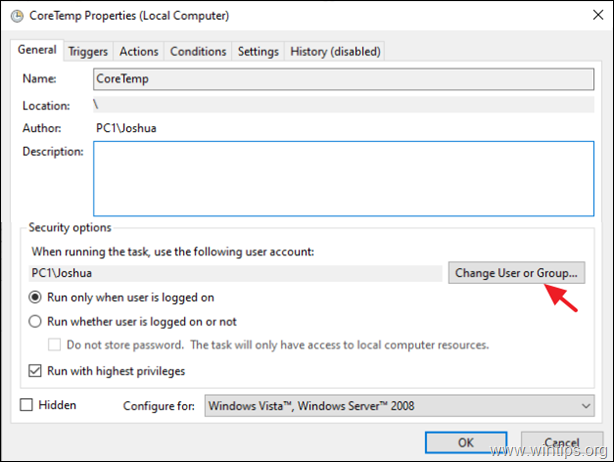
b. Tyyppi Järjestelmänvalvojat ja napsauta OK.
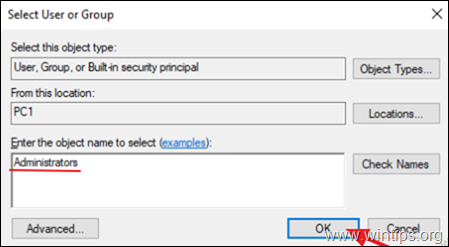
c. Tarkistaa the Juokse korkeimmilla oikeuksilla laatikko.
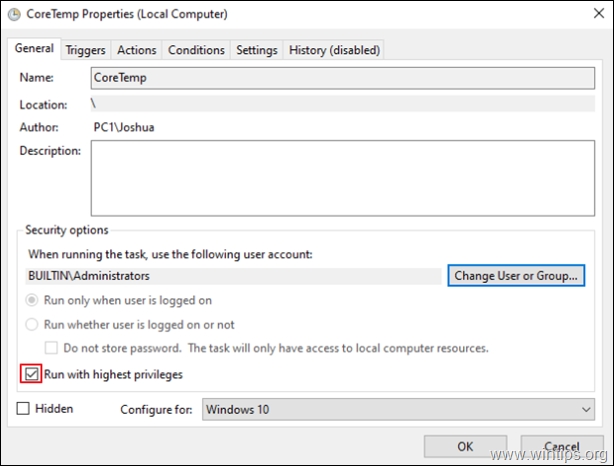
2. Varmista "Triggerit"-välilehdellä, että triggeri on asetettu aloittamaan tehtävä Kirjautumisen yhteydessä ja napsauta OK.
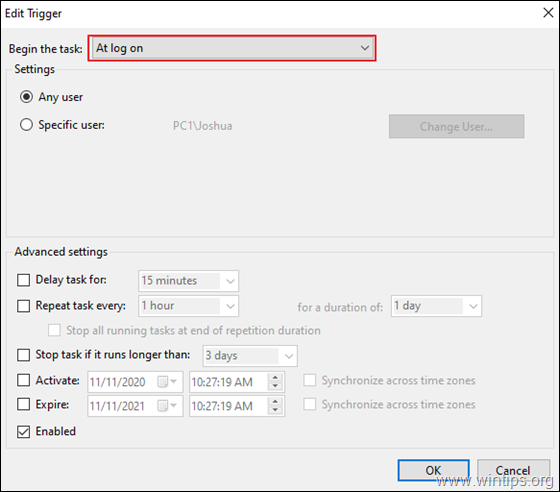
3. 'Ehdot'-välilehdellä asia selvä the Aloita tehtävä vain, jos tietokoneessa on verkkovirta valintaruutu.
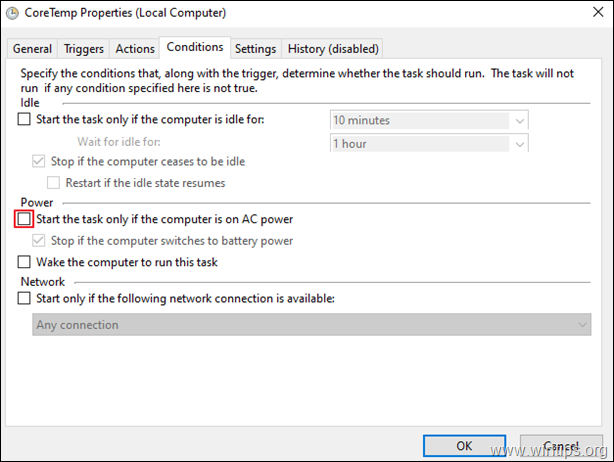
4. Ota seuraavat asetukset käyttöön Asetukset-välilehdellä ja napsauta OK:
a. Tarkistaa the Anna tehtävän suorittaa pyynnöstä valintaruutu
b. Tarkistaa the Suorita tehtävä mahdollisimman pian sen jälkeen, kun ajoitettu aloitus on jäänyt väliin valintaruutu ja…
c. Valitse lopuksi Pysäytä olemassa oleva esiintymä jos tehtävä on jo käynnissä.
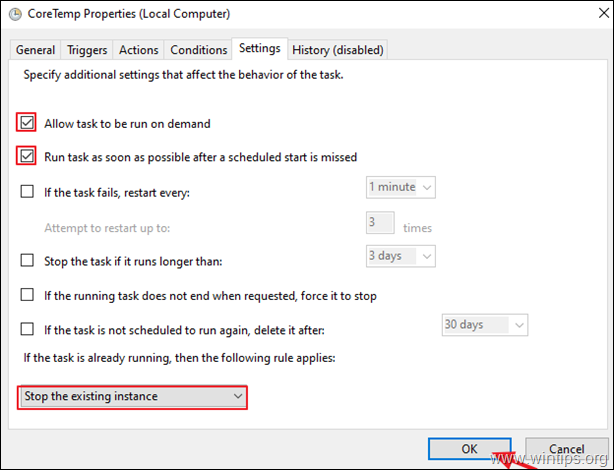
5. Uudelleenkäynnistää tietokoneeseen ja tarkista, onko valittu ohjelma käynnissä, kun joku tietokoneeseen kirjautuu sisään.
Se siitä! Kerro minulle, jos tämä opas on auttanut sinua jättämällä kommenttisi kokemuksestasi. Tykkää tästä oppaasta ja jaa se auttaaksesi muita.